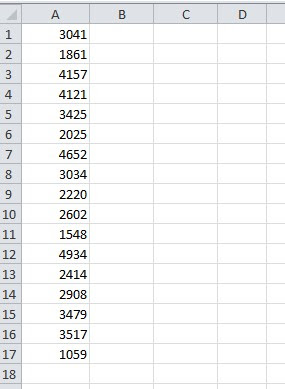การตัดช่องว่างเว้นวรรคระหว่างคำ ใน MS Word 2010
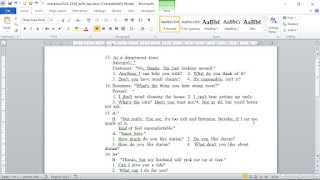
สภาพปัญหา เวลาคนไทยพิมพ์ภาษาอังกฤษ บางทีเว้นวรรคระหว่างคำ มากกว่า 1 วรรค ซึ่งไม่ถูกต้อง ทำให้เสียเวลาต้องมาแก้ไขลบวรรคออก ซึ่งต้องใช้เวลามาก ดังภาพ หลักการแก้ไข ใช้ Regular Expressions ค้นหาและแทนที่ โดยการค้นหาเว้นวรรคหลังคำแต่ละคำ ถ้ามีตั้งแต่ 2 วรรคขึ้นไป ก็ให้แทนที่ด้วยเว้นวรรค จำนวน 1 วรรค วิธีการ เปิดไฟล์ MS Word ที่มีข้อความที่ต้องแก้ไข ไปที่แถบ Replace หรือ แทนที่ ที่ช่อง ค้นหา ให้พิมพ์ ( ){2,} และช่อง แทนที่ ให้พิมพ์ \1 และคลิกปุ่ม เพิ่มเติม เลือก ใช้ Wildcard กดปุ่ม แทนที่ทั้งหมด จะเกิดหน้าจอ รายงานให้ทราบว่า พบและแทนที่ตามคำสั่งทั้งหมด กี่ตัว คลิกปุ่ม OK และปุ่ม ปิด Close จะได้ข้อความที่แก้ไขแล้ว ดังภาพ ถ้าต้องการยกเลิก ให้กด Ctrl+z จะคืนค่าให้เหมือนเดิม ดูวิธีการใช้ Regular Expression สำหรับการค้นหา และแทนที่ได้ ที่ https://support.office.com/en-us/article/Find-and-replace-text-by-using-regular-expressions-Advanced-eeaa03b0-e9f3-4921-b1e8-85b0ad1c427f#__toc282774574